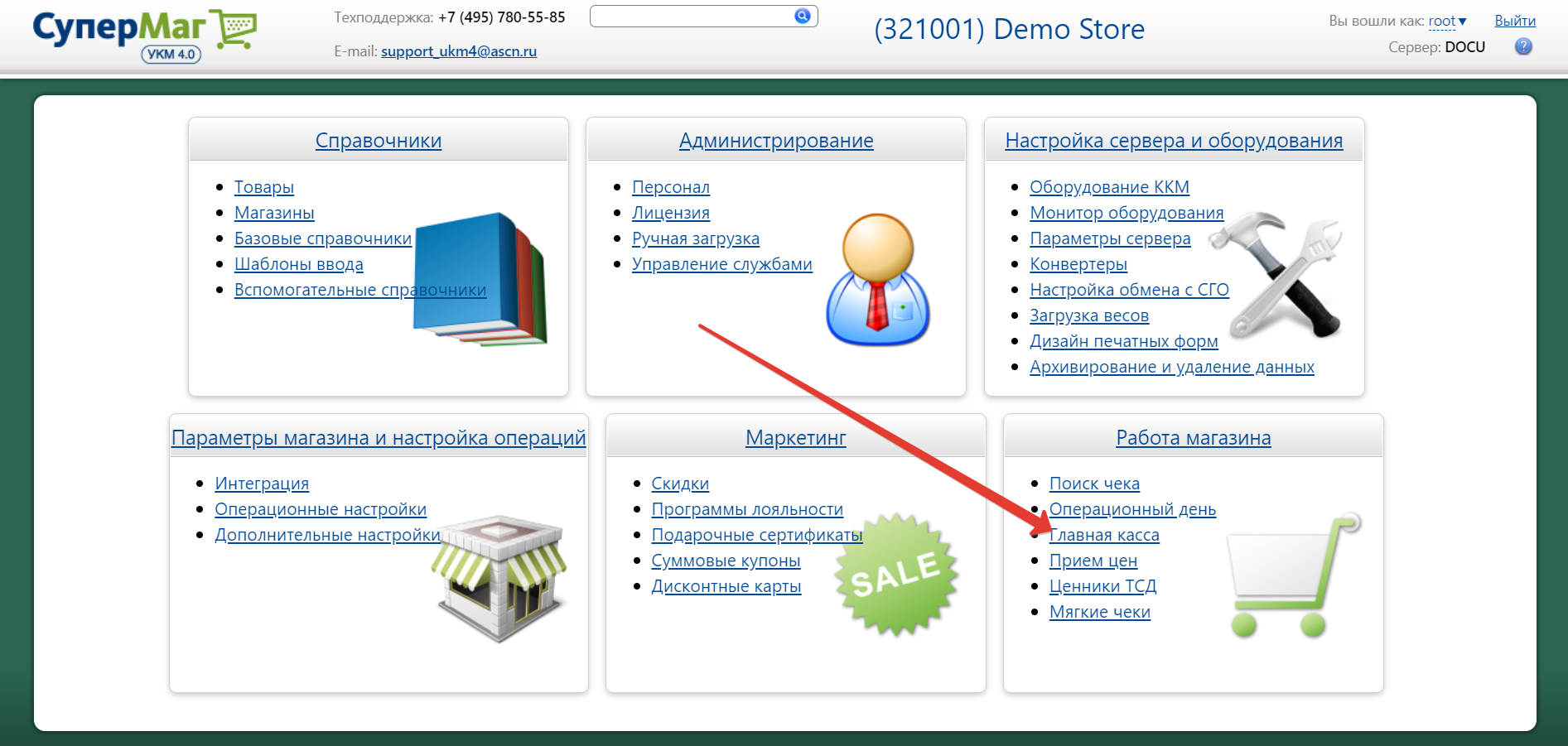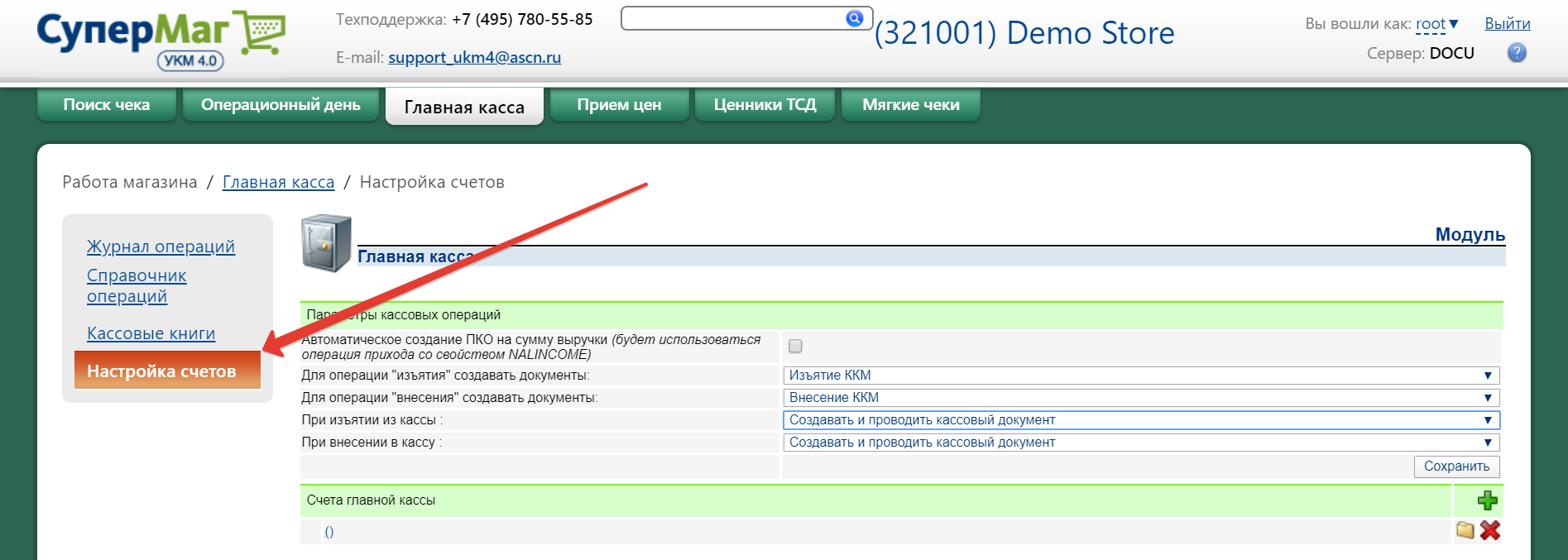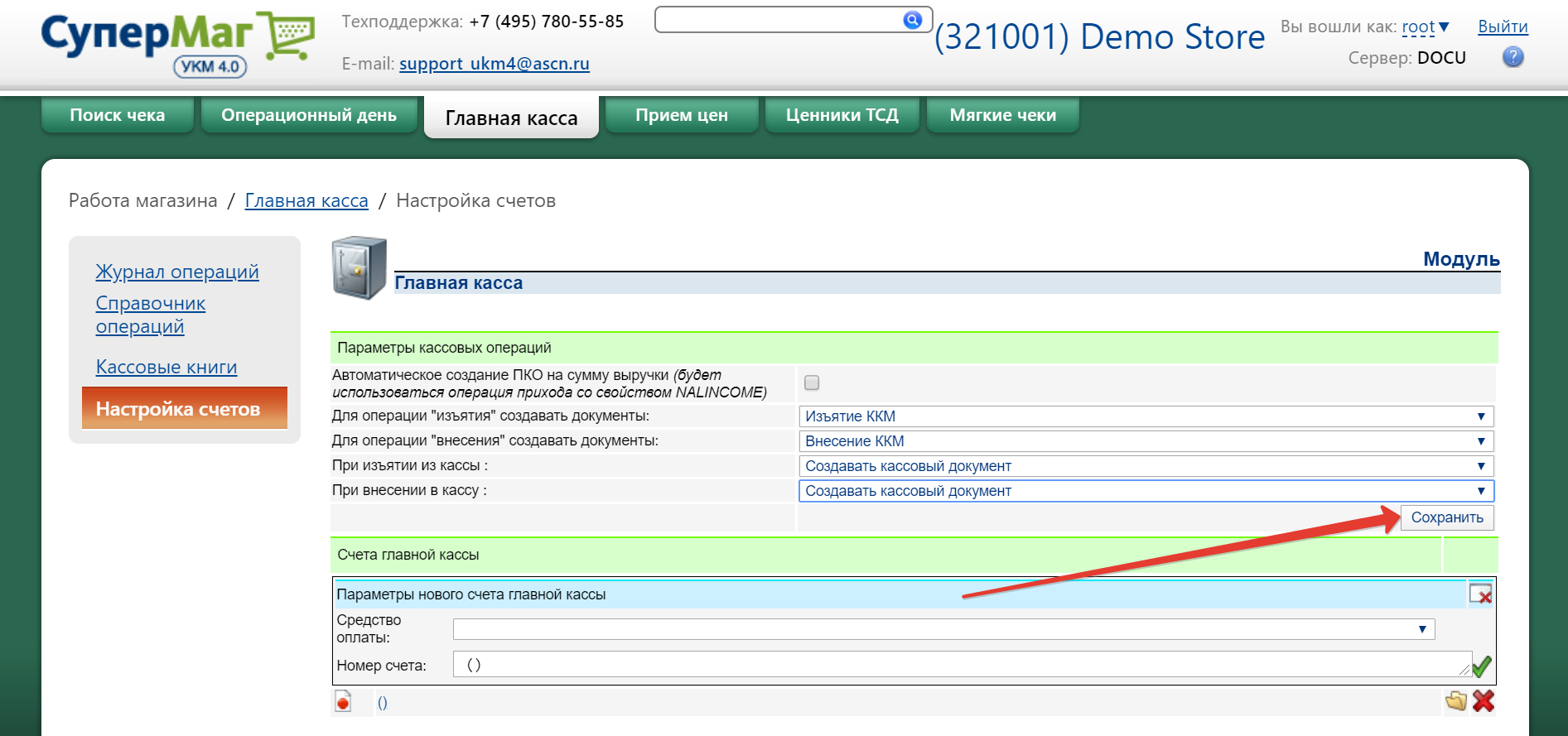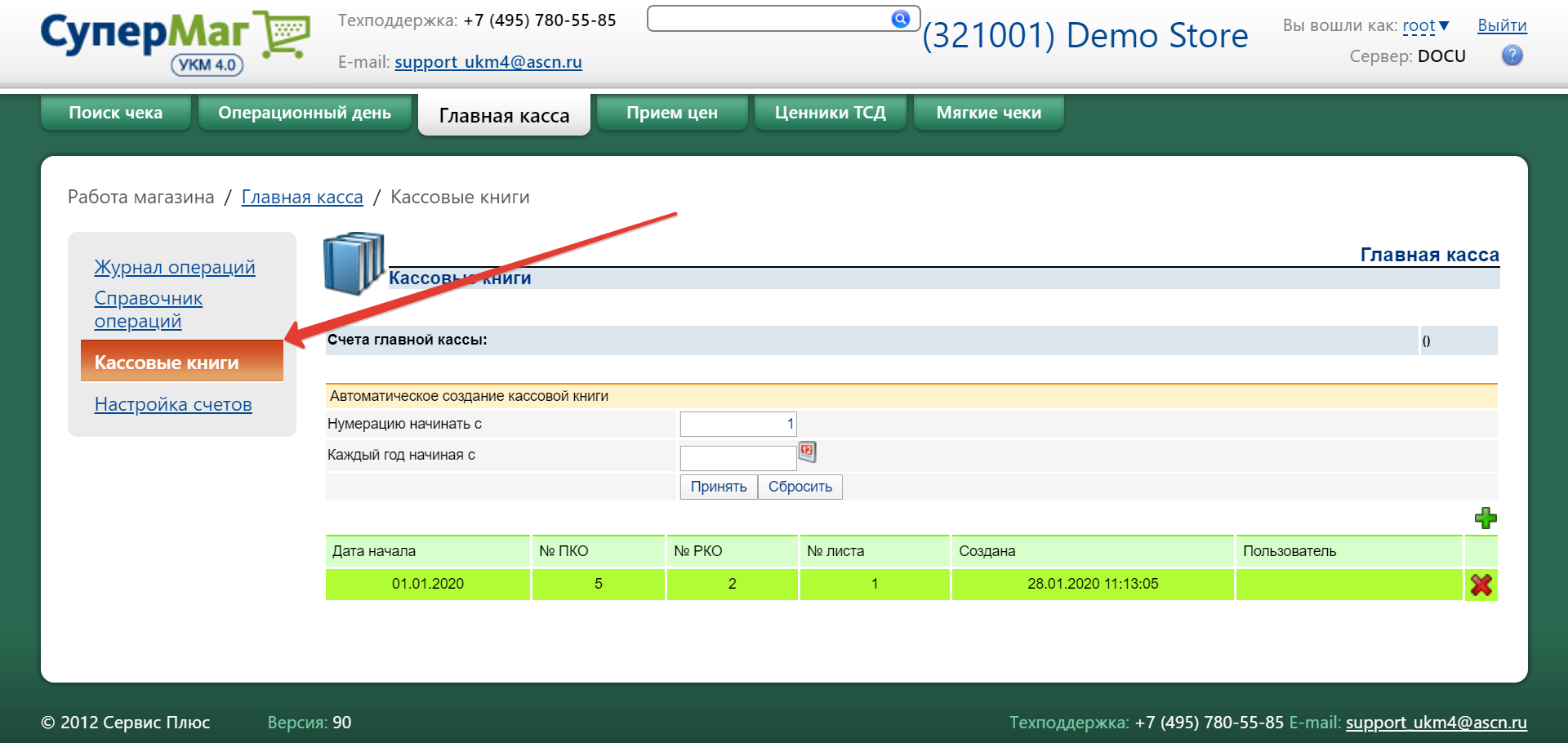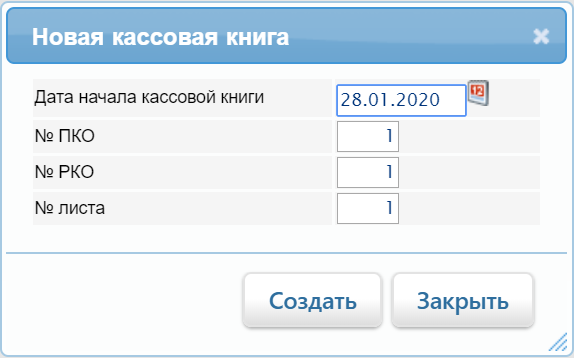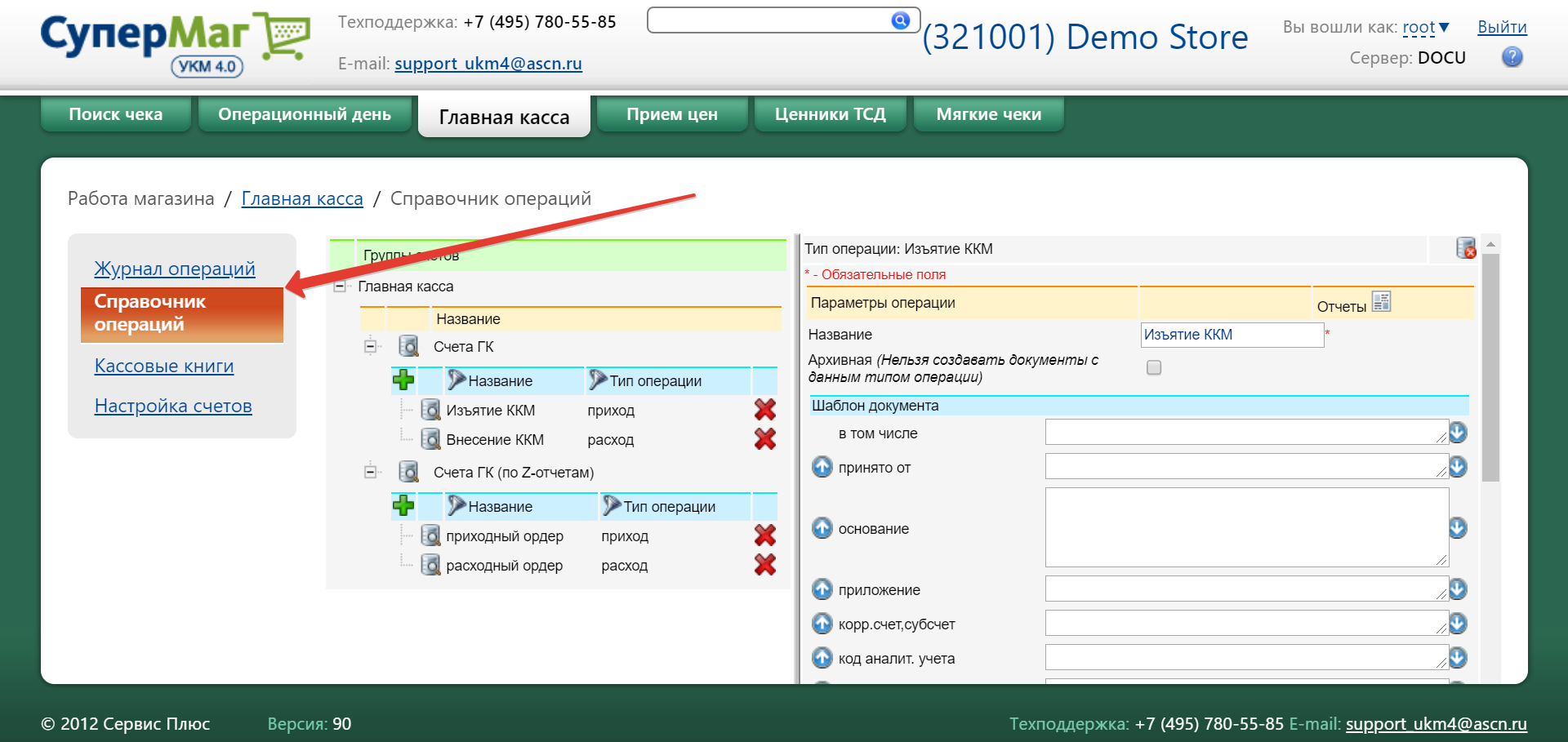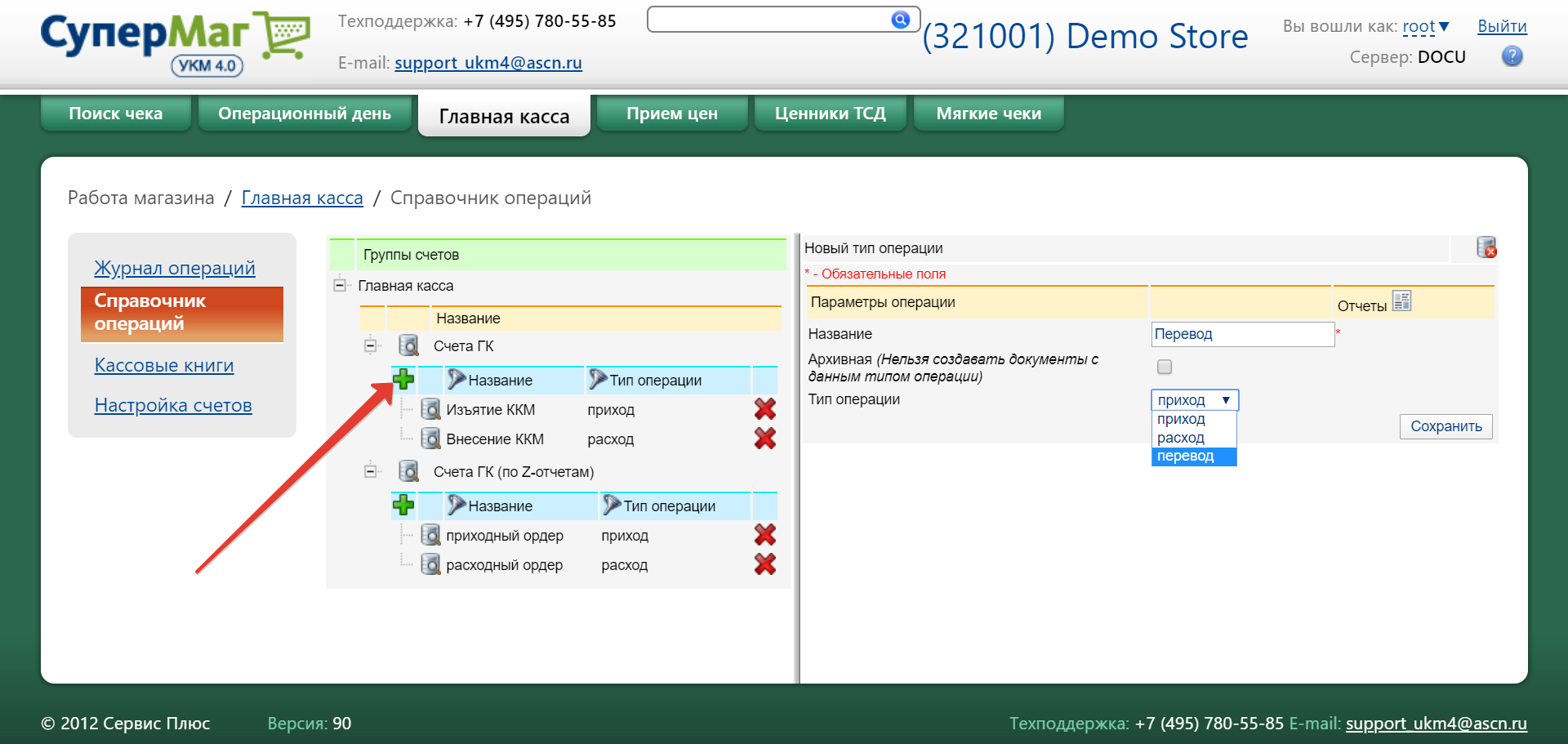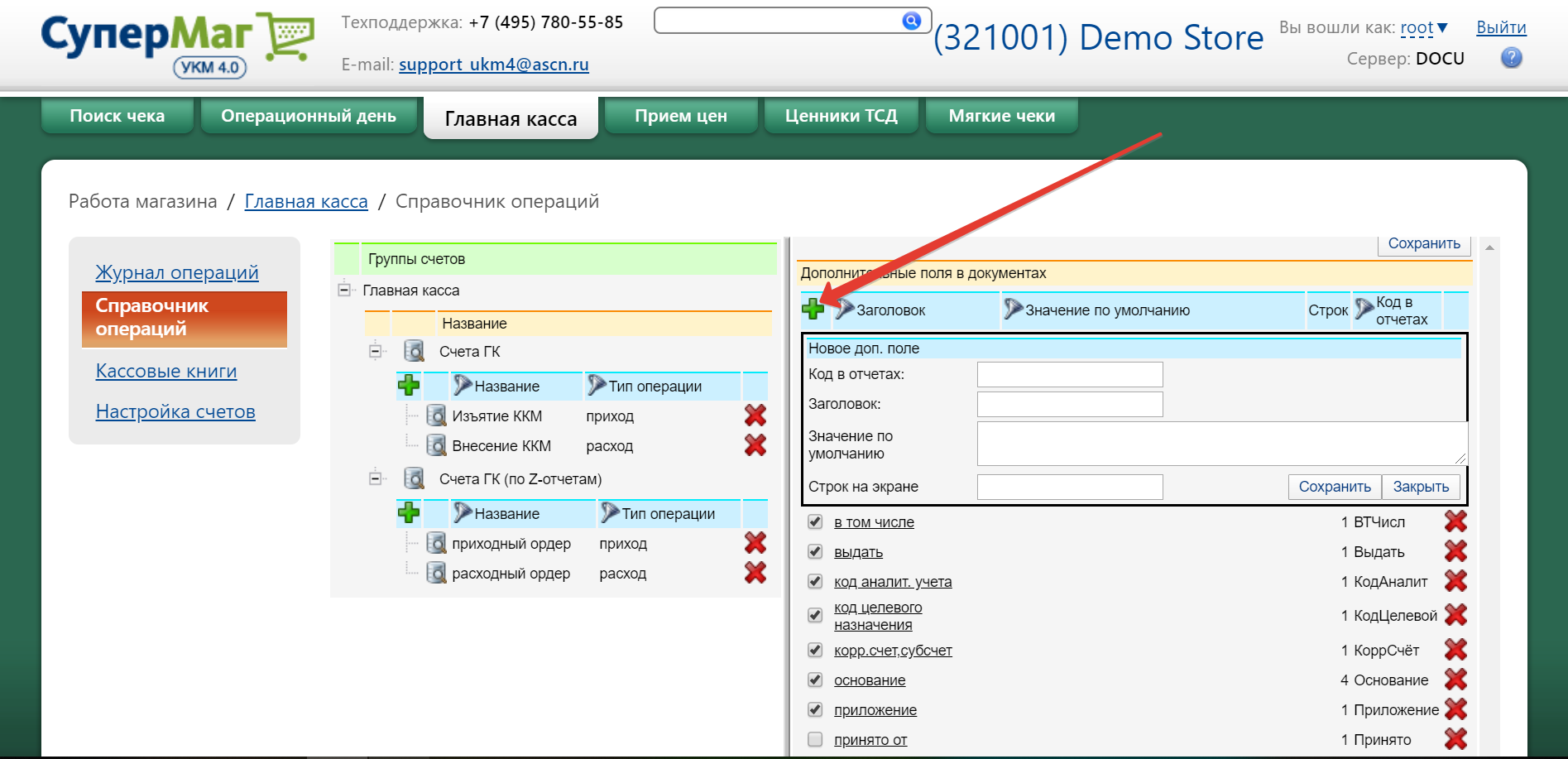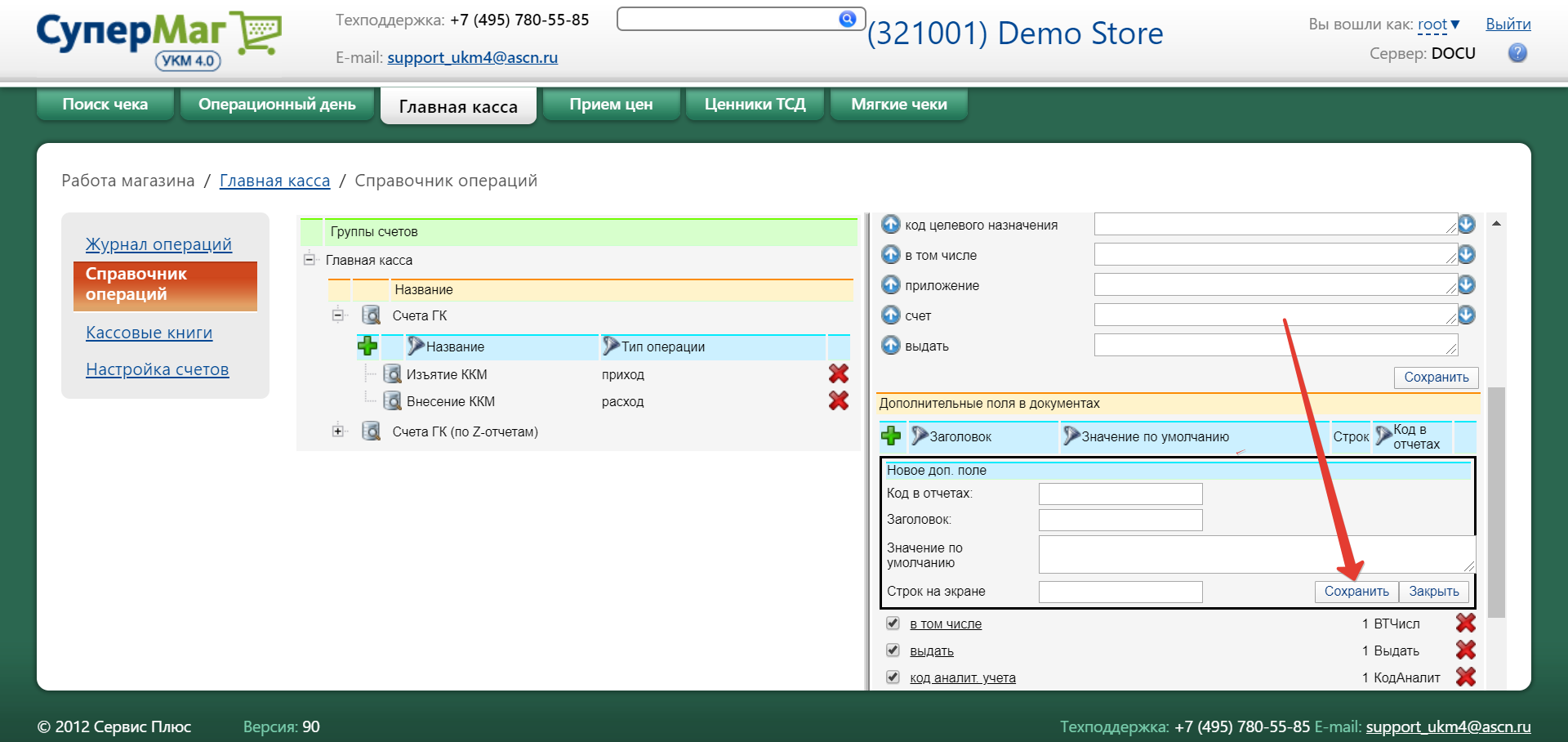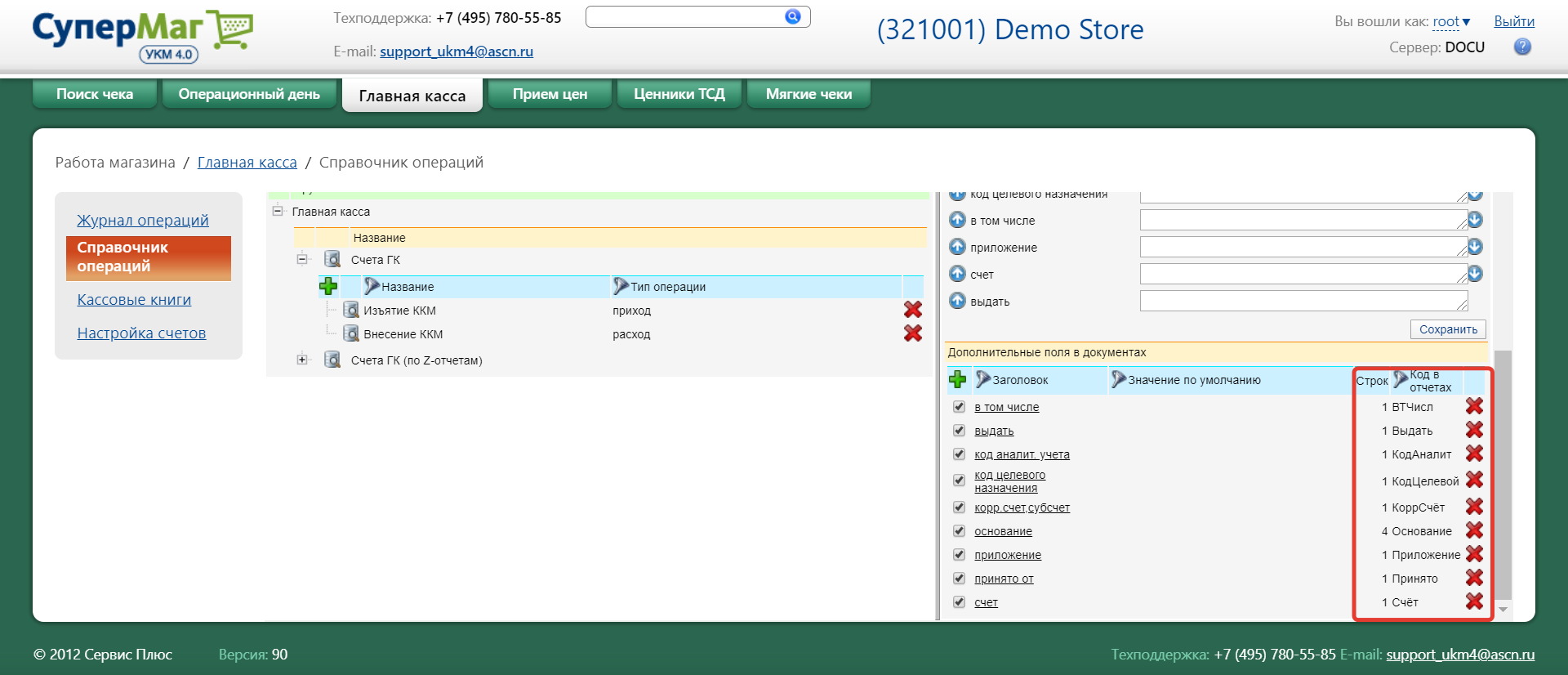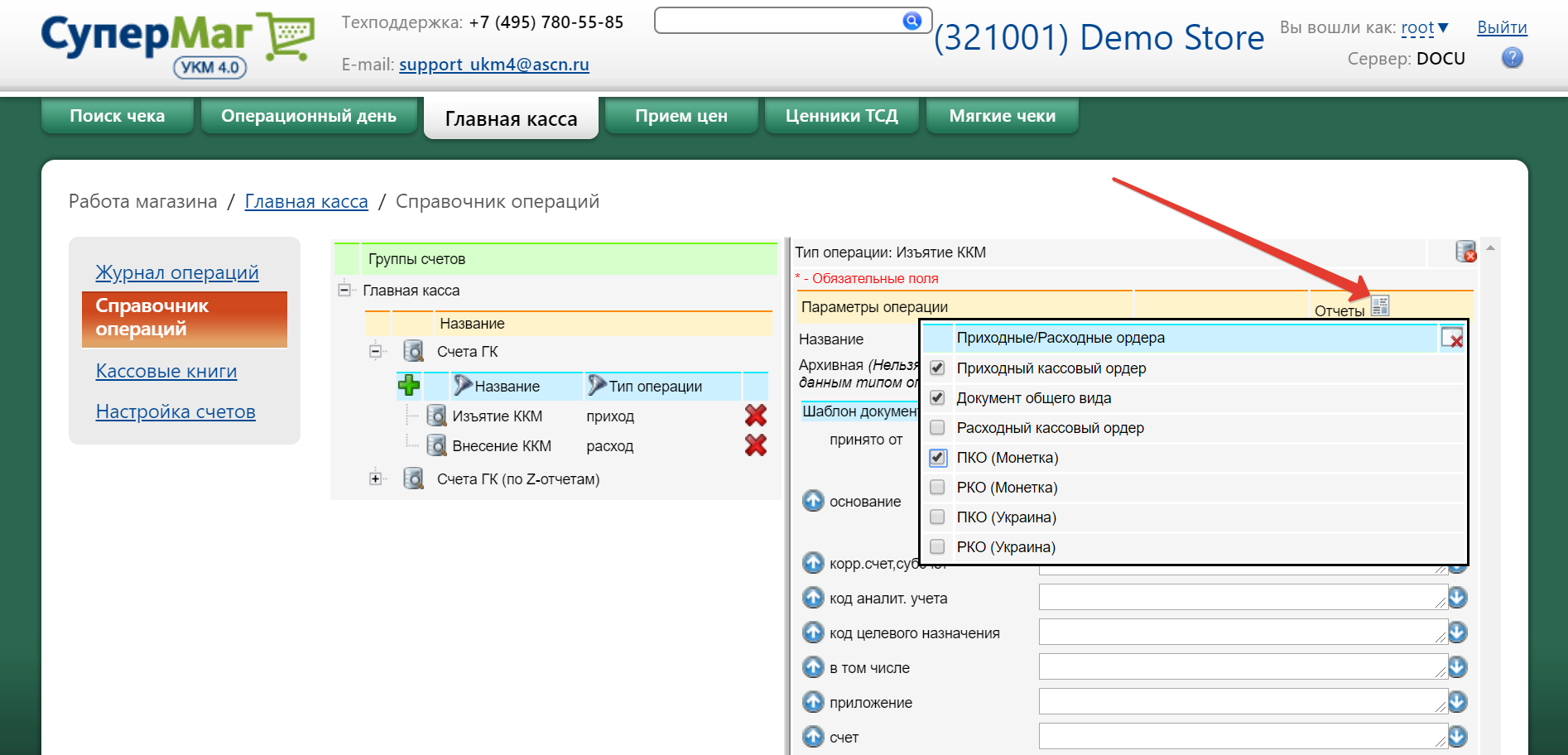Главная касса – это инструмент для регистрирования в УКМ 4 операций кассового прихода и расхода денежных средств. Регистрация производится путем создания в главной кассе документов (приходных и расходных кассовых ордеров) по факту совершенных внесений и изъятий средств, выполняемых на ККМ. В этих документах отражены дата, сумма и тип операции, а также дополнительные необязательные атрибуты.
Чтобы начать регистрировать в операции в системе главной кассы УКМ 4, необходимо выполнить ряд описанных ниже настроек в разделе Главная касса на сервере УКМ 4:
1. Настройка счетов
Отслеживание движения денежных средств в торговой сети реализуется с помощью механизма счетов, который подобен банковским счетам.
Для каждого средства оплаты, которое было создано в УКМ 4, может быть создан отдельный счет главной кассы, отражающий движение средств оплаты данного типа.
В настоящий момент проработан механизм работы только с наличными денежными средствами. Для других средств оплаты могут потребоваться другие правила, для реализации которых потребуются доработки.
В текущей версии УКМ 4 возможно создать только один счет исключительно для вида оплаты с формой расчета для ККТ = Наличные отдельно для каждого магазина сети.
Настройка счетов выполняется в одноименной вкладке раздела Главная касса на сервере УКМ 4:
При выборе опции Автоматическое создание ПКО на сумму выручки в конце операционного дня в главной кассе будет автоматически создаваться один документ с общей суммой по операциям прихода и расхода. При этом, каждая операция внесения/изъятия, производимая на кассе в течение операционного дня, никак не будет отображаться в главной кассе.
Значения для полей Для операции "изъятия" создавать документы и Для операции "внесения" создавать документы выбираются из списка, сформированного ранее в разделе Справочник операций, и определяют название и тип операции, под которым она будет зафиксирована в главной кассе.
В полях При изъятии из кассы и При внесении в кассу доступен выбор из трех опций:
Не создавать кассовый документ – если данная настройка активирована, то главная касса будет по умолчанию игнорировать операции изъятия и внесения, производимые на кассе. Документы об этих операциях можно будет создавать только вручную на сервере УКМ 4.
Создавать кассовый документ – при выборе данной опции, всякая операция внесения или изъятия средств, производимая на кассе, будет автоматически сопровождаться созданием черновика документа соответствующего типа в главной кассе. В рамках открытой смены черновик можно будет отредактировать, изменив некоторые содержащиеся в нем данные, и (при необходимости) активировать, после чего кассовая проводка по данному документу уже будет считаться выполненной, а сам документ переместится под уместным порядковым номером в кассовую книгу главной кассы.
Создавать и проводить кассовый документ – опция обеспечивает автоматическое сопровождение операций внесения и изъятия на ККМ созданием документа соответствующего типа в главной кассе и его немедленной активацией.
По окончании настроек счетов, обязательно сохраните все параметры:
Напомним, что в рамках одного магазина может существовать только один счет для отслеживания операций с наличными. Новый счет можно создать, только выбрав в качестве активного другой магазин и создав для него вид оплаты с формой расчета для ККТ = Наличные.
Счет можно закрыть при помощи кнопки , при этом будет необходимо ввести дату закрытия счета. Также счет можно удалить, воспользовавшись кнопкой .
2. Кассовые книги
Понятие «кассовая книга» в УКМ 4 не следует рассматривать как электронный вариант бумажной кассовой книги, это только инструмент для управления нумерацией документов о приходе и расходе денежных средств на кассе.
Кассовые книги УКМ 4 создаются в одноименной вкладке раздела Главная касса на сервере УКМ 4:
Кассовая книга в УКМ 4 создается вручную в момент ввода в эксплуатацию главной кассы. В этот момент в кассовой книге указывается номер вкладного листа книги, с которого начнется работа главной кассы (поле Нумерацию начинать с). В дальнейшем, новая кассовая книга будет создаваться автоматически в начале каждого года (или в день, указанный в поле Каждый год начиная с), и нумерация документов будет начинаться заново.
Более тонкие настройки нумерации приходных кассовых ордеров (ПКО) и расходных кассовых номеров (РКО) можно выполнить, воспользовавшись кнопкой для создания новой кассовой книги:
Справочник операций
Во вкладке Справочник операций раздела Главная касса на сервере УКМ 4 отображается и настраивается структура документов, сопровождающих тот или иной процесс (например, инкассация, эквайринг и др.), который обычно сопровождается кассовой операцией внесения или изъятия средств:
Для удобства, типы операций разграничены по двум видам счетов в главной кассе:
Счета ГК – здесь формируются шаблоны документов (ПКО и РКО), служащие основанием для движения наличных денежных средств.
Счета ГК (по Z-отчетам) – данный функционал является неактивным.
В разделе Счета ГК выполняются следующие действия:
С помощью кнопки осуществляется добавление новых операций:
Для новой операции необходимо указать Название, а также Тип, который нужно выбрать из возможных вариантов (приход или расход). Функционал операции перевода средств дезактивирован в УКМ 4. Настройки созданной операции необходимо сохранить, чтобы она появилась в общем списке:
Создаваемую операцию можно пометить как Архивную. В таком случае, для нее нельзя будет создавать шаблоны сопроводительных документов.
С помощью кнопки осуществляется открытие окна просмотра и редактирования характеристик операции и содержания шаблона сопровождающего ее документа:
Пользуясь кнопками и , можно регулировать очередность тех или иных данных в шаблоне сопроводительного документа. Добавить или удалить поле в текст шаблона документа можно, установив или сняв метку рядом с названием соответствующего поля в списке Дополнительные поля в документах.
Создать новое поле для последующего использования в шаблонах документов можно при помощи кнопки в списке Дополнительные поля в документах:
При создании нового поля указываются следующие параметры:
Код в отчетах – код, присваиваемый полю в печатных формах РКО/ПКО.
Заголовок – название создаваемого поля.
Значение по умолчанию – если заполнено, то будет подставляться в поле автоматически.
Строк на экране – количество строк на экране и в печатной форме РКО/ПКО, отведенное под значение поля.
Параметры созданного поля необходимо сохранить:
Для удобства сборки шаблонов документов ПКО и РКО, параметры Количество строк и Код в отчетах для каждого поля отображаются в списке Дополнительные поля в документах:
Новое поле появится в общем списке Дополнительные поля в документах. Чтобы добавить созданное поле в текст шаблона документа, следует установить метку рядом с названием поля в данном списке.
С помощью кнопки осуществляется поиск полей по полному названию или коду в отчетах. Аналогичная кнопка отвечает за поиск операций по полному или частичному названию или полному названию типа операции.
С помощью кнопки осуществляется удаление операций и полей для шаблонов сопроводительных документов.
При формировании шаблона сопроводительного документа для операции, необходимо выбрать один или несколько вариантов оформления печатного варианта документа. Это можно сделать, воспользовавшись кнопкой Отчеты:
При наличии соответствующих прав документ в статусе «проведен» может быть переведен в статус «удален», в этом случае, документ не влияет на баланс, но он остается в системе в качестве «истории» с пометкой кто и когда его удалил. В отчетах и в выгрузке во внешние системы документы в статусе «удален» не участвуют.
ПКО и РКО имеют раздельную нумерацию. Для документов закрытого операционного дня нумерация всегда строго последовательная без пропусков, также как и для двух последовательных закрытых операционных дней. Номера удаленных документов не учитываются.
Журнал операций
Раздела предназначен для работы с кассовыми документами (создание, редактирование, удаление), которые формируются при внесении/изъятии денег в кассу:
Чтобы создать кассовый документ необходимо воспользоваться пиктограммой . Откроется окно:
Документы автоматически получают номера (нумерация приходных и расходных ордеров раздельная). Каждый документ автоматически относится к тому или иному операционному дню в момент его создания. Создаваемые в главной кассе документы получают дату текущего операционного дня в момент их создания. Для документов входящих в состав операционного дня в статусе «открыт» или «корректируется» дата операционного дня, к которому относится документ, может быть установлена (изменена) вручную (поле "сменить на").
После заполнения всех необходимых атрибутов кассового документа необходимо нажать кнопку:
- "Сохранить" - в этом случае документ будет создан в статусе "новый" и в списке документов будет отражен на желтом фоне (чтобы перевести его в статус "проведен" необходимо кликнуть на него левой кнопкой мыши и в открывшемся окне нажать кнопку "Активировать");
- "Сохранить и активировать" - в этом случае документ будет создан в статусе "проведен":
Нештатные ситуации
1. Ошибка в документе. Если документ находится в отрытом или корректируемом операционном дне, то в документе можно изменить все его атрибуты за исключением суммы и операции. Если в документе была введена неверная сумма или была использована неправильная операция, то документ можно удалить (при наличии соответствующих прав) и ввести заново с правильными атрибутами. При этом удаленный документ остается в базе данных программы и в нем фиксируется кто и когда его удалил. В отчетах документ не учитывается.
2. Необходимость переноса документа в другой операционный день. Для этого первоначально переводят соответствующий операционный день в режим коррекции. Затем в операционном дне, куда будет перенесен документ, нужно выбрать запись, перед которой будет находиться переносимый документ и запомнить ее номер. Далее вернуться к документу, который надо перенести и указать для него запомненный номер. В результате переносимый документ получит новый номер и, в соответствие с этим номером, он будет отнесен к новому операционному дню, а все существовавшие ранее документы будут перенумерованы.
ПРО СЧЕТА - НЕ РАБ?
Далее необходимо перейти к счетам главной кассы. Для этого необходимо воспользоваться пиктограммой , расположенной справа от поля. Откроется окно параметров главной кассы:
Заполните следующие поля:
Магазин - в выпадающем списке выбирается магазин;
Средство оплаты - необходимое средство оплаты из существующих;
Номер счета - в данном поле отображаются значения выбранные в предыдущих полях, но предоставляется возможность скорректировать, если необходимо, наименование счета.
Для сохранения настроек нажмите пиктограмму . Добавленный счет отобразится в списке:
Примечание:
Добавленный счет можно закрыть воспользовавшись пиктограммой . При этом появится дополнительная секция управления:
Чтобы закрыть счет необходимо задать дату закрытия счета и подтвердить данный выбор, нажав пиктограмму .
Чтобы отказаться от закрытия счета необходимо воспользоваться пиктограммой
Если счет закрыт, то слева от него появится отметка с информацией о дате закрытия. При этом данный счет можно в любой момент открыть, воспользовавшись пиктограммой .
Левым кликом по наименованию счета ГК производится переход в окно формирования документов кассовых документов (см. раздел "Журнал операций").